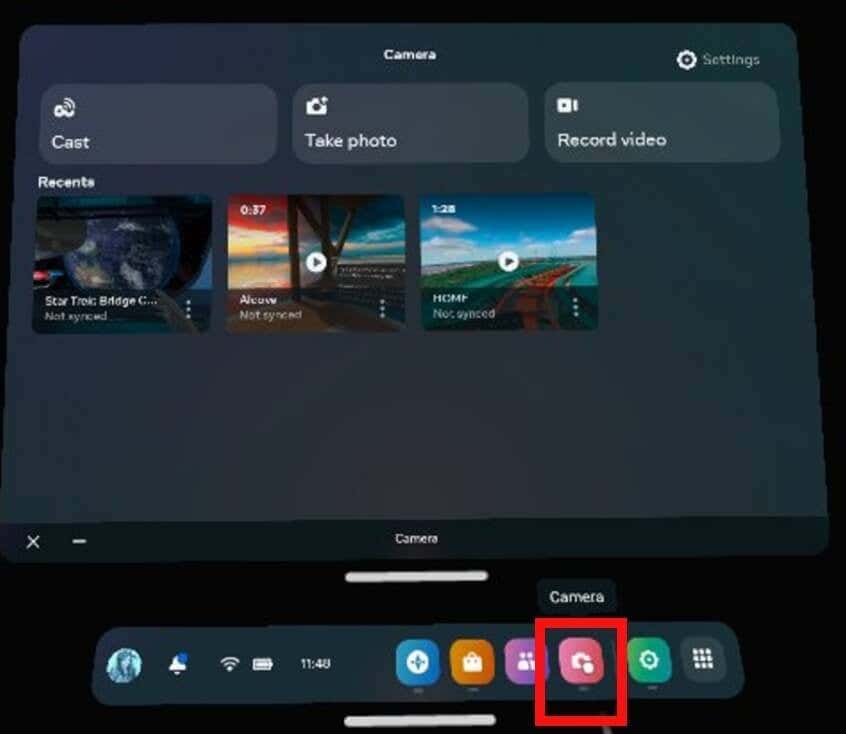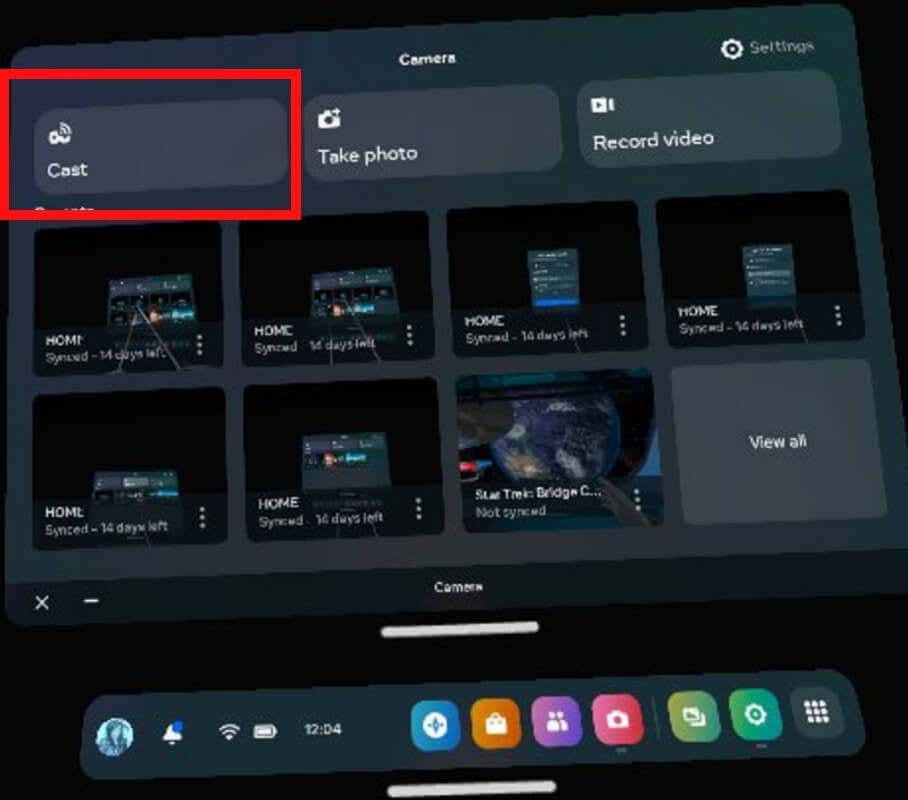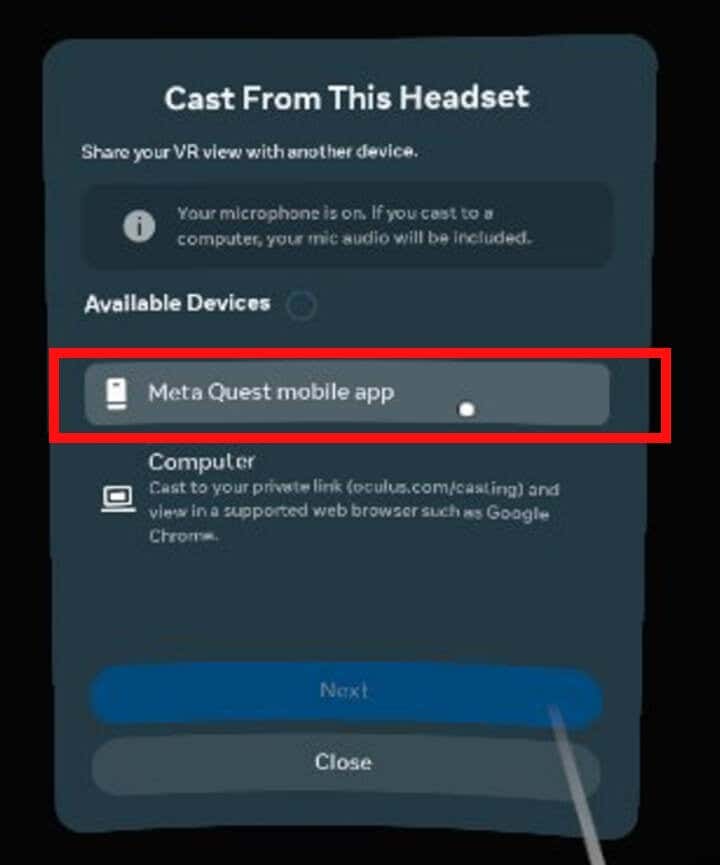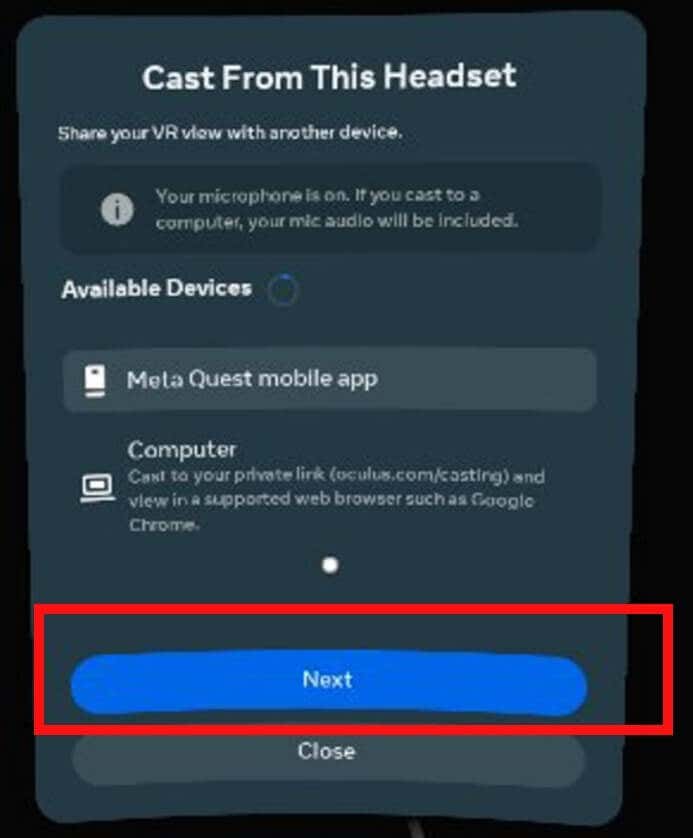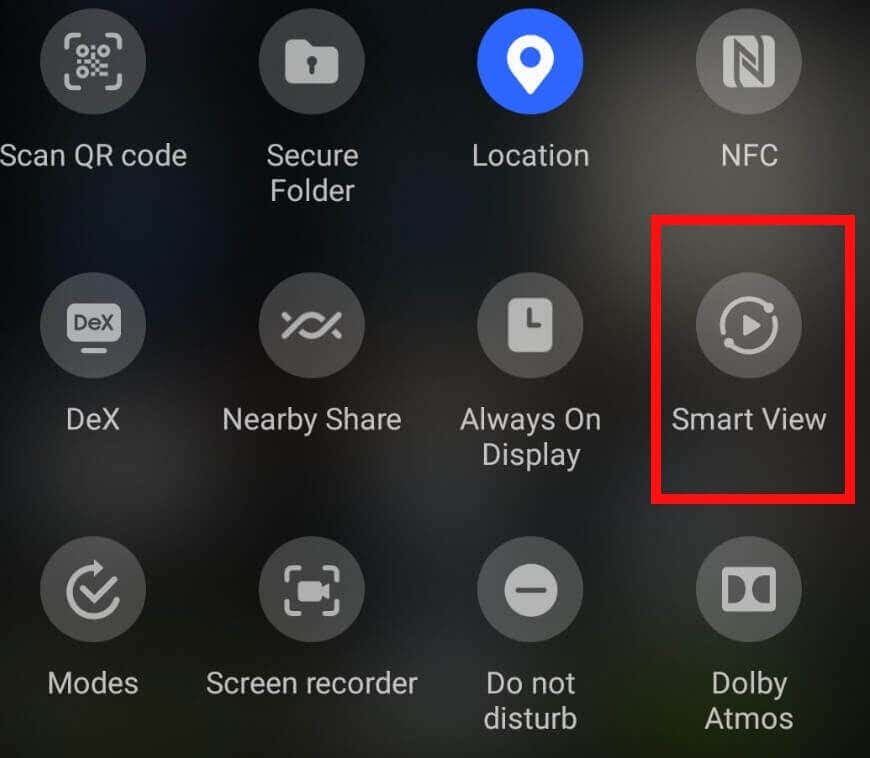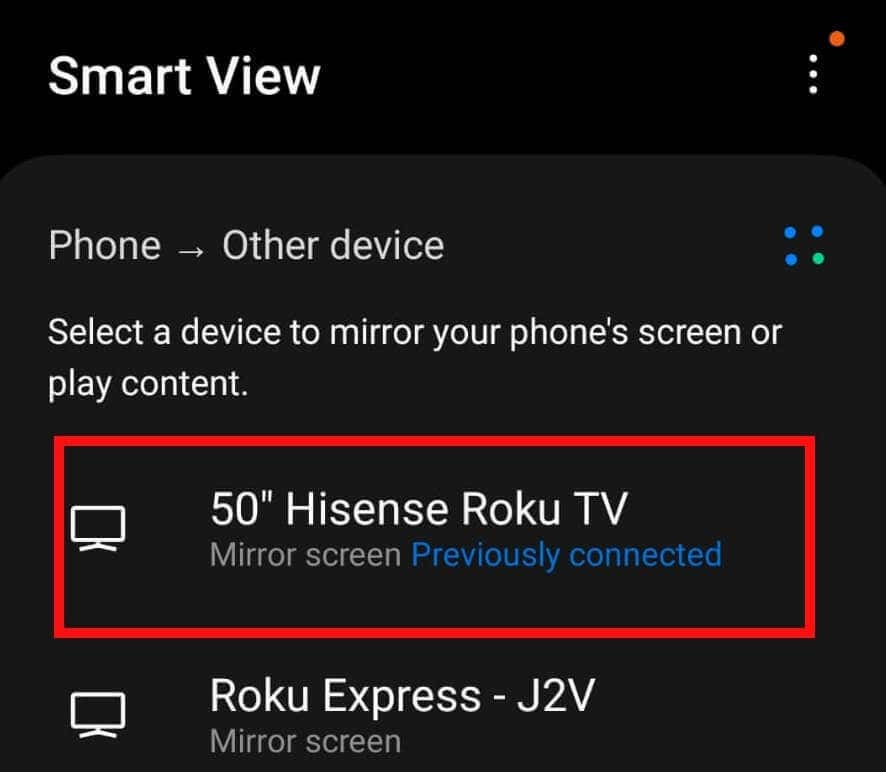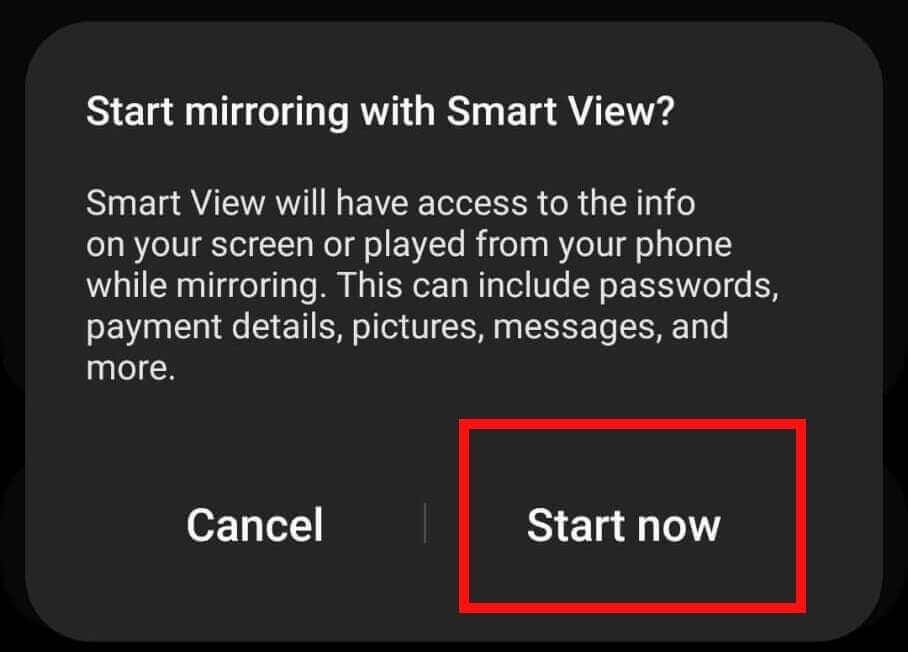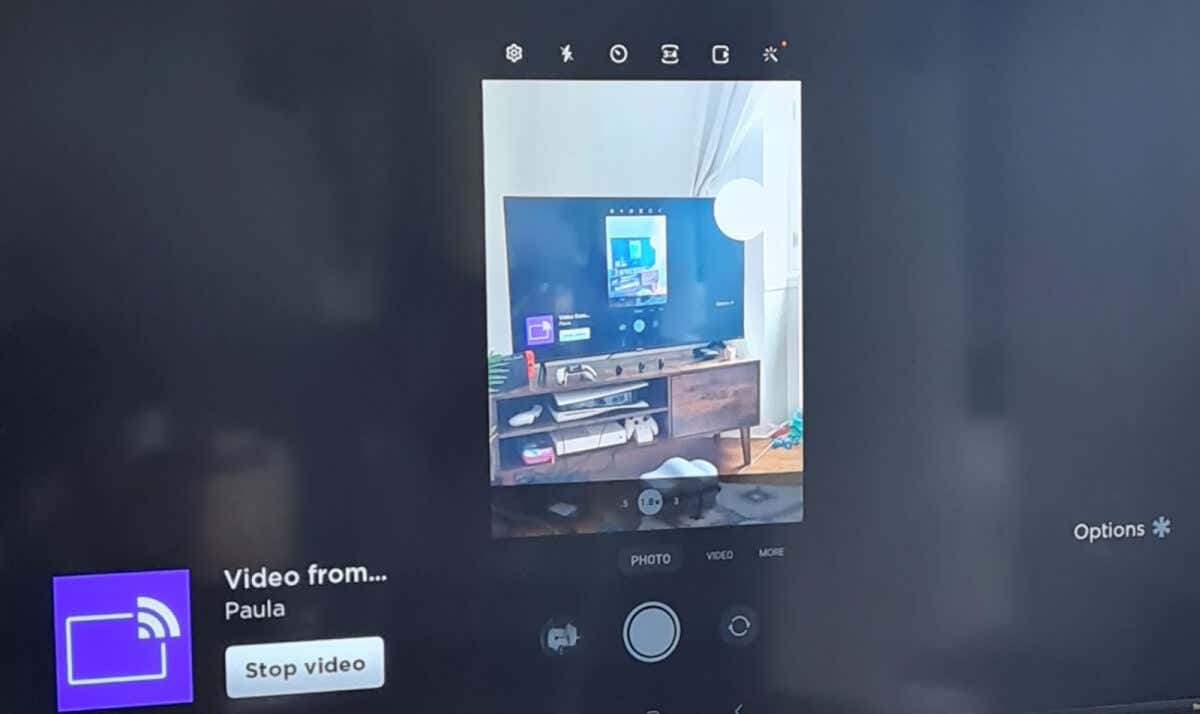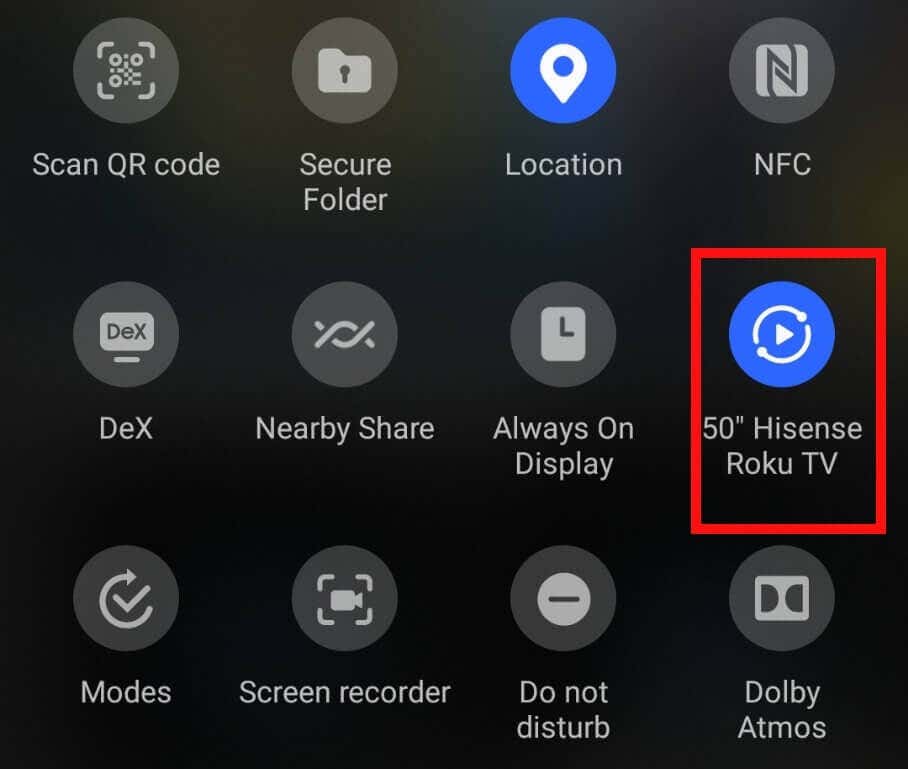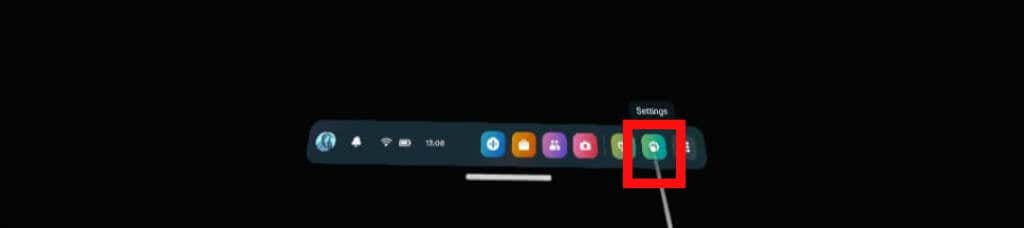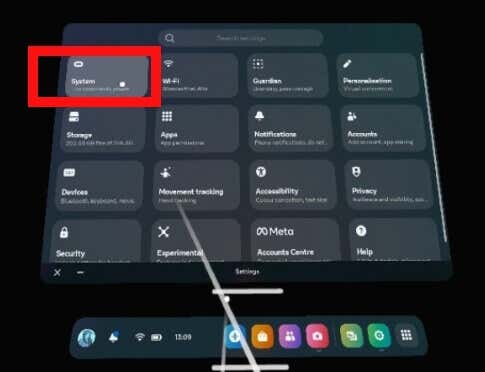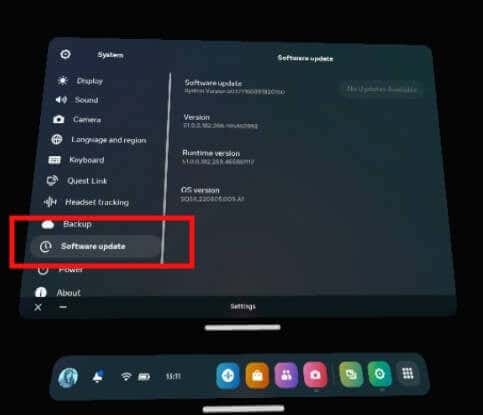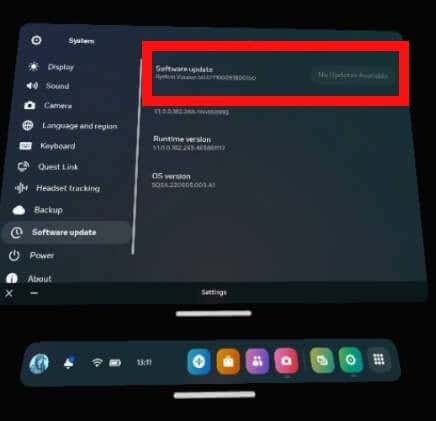W przypadku większości telewizorów można z łatwością przesyłać dane z urządzenia Oculus Quest lub Quest 2 bezpośrednio na telewizor, dzięki czemu możesz udostępniać innym rozgrywkę z urządzenia Gry SteamVR lub Quest. Jeśli jednak masz telewizor Roku, musisz zrobić to nieco inaczej. Na szczęście przesyłanie Oculusa do Roku TV jest dość łatwe, a my przeprowadzimy Cię przez proces krok po kroku.
Przesyłanie Oculus do Roku za pomocą aplikacji mobilnej Quest
Przesyłanie Oculus do Roku TV wymaga aplikacji mobilnej Meta Quest na smartfonie. Najpierw musisz przesłać obraz do aplikacji mobilnej Meta Quest, a następnie wykonać kopię lustrzaną ekranu telefonu na telewizorze. Oto kroki, które należy wykonać, aby przesłać zestaw słuchawkowy Quest lub Quest 2 do telewizora Roku za pomocą aplikacji.
Pobierz i zainstaluj aplikację mobilną Meta Quest.
Uruchom aplikację i zaloguj się przy użyciu swojego konta (lub połączonego konta FB).
Upewnij się, że zarówno aplikacja mobilna Quest, jak i gogle Oculus Quest/Quest 2 są aktualne, a następnie zainstaluj wszelkie potrzebne aktualizacje, zanim przejdziesz dalej.
Upewnij się także, że zestaw słuchawkowy Oculus Quest/Quest 2 jest podłączony do tej samej sieci Wi-Fi co Twój telefon i że jesteś zalogowany na swoje konto.
Włącz Bluetooth w swoim telefonie.
Załóż gogle VR i naciśnij przycisk Oculus(Strona główna), aby wyświetlić ekran główny.
Na dole wybierz Aparat(powinien to być różowy lub czerwony przycisk z ikoną aparatu).
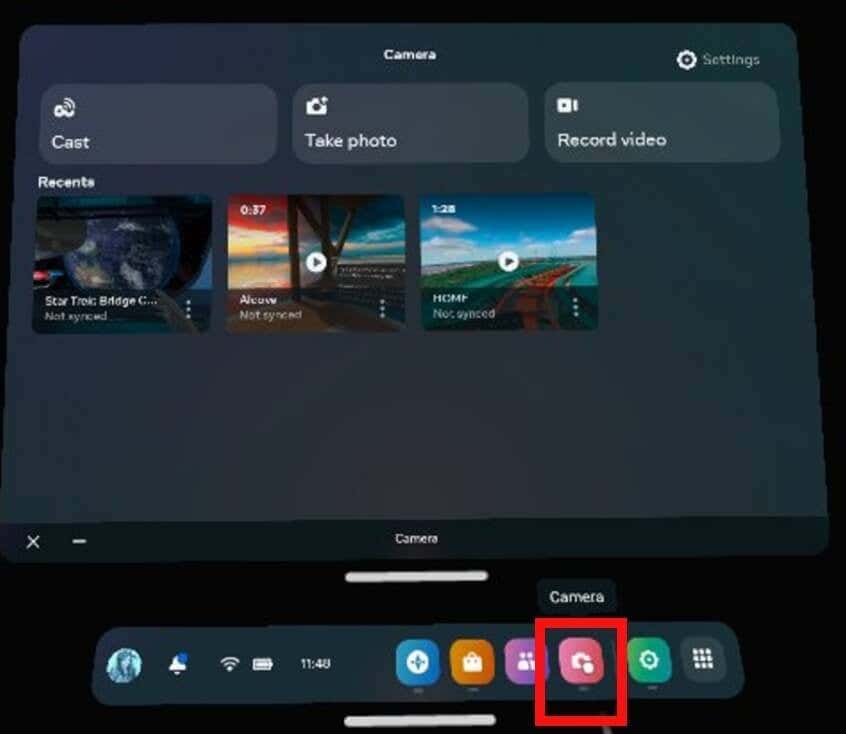
Następnie wybierz opcję Przesyłajw lewym górnym rogu.
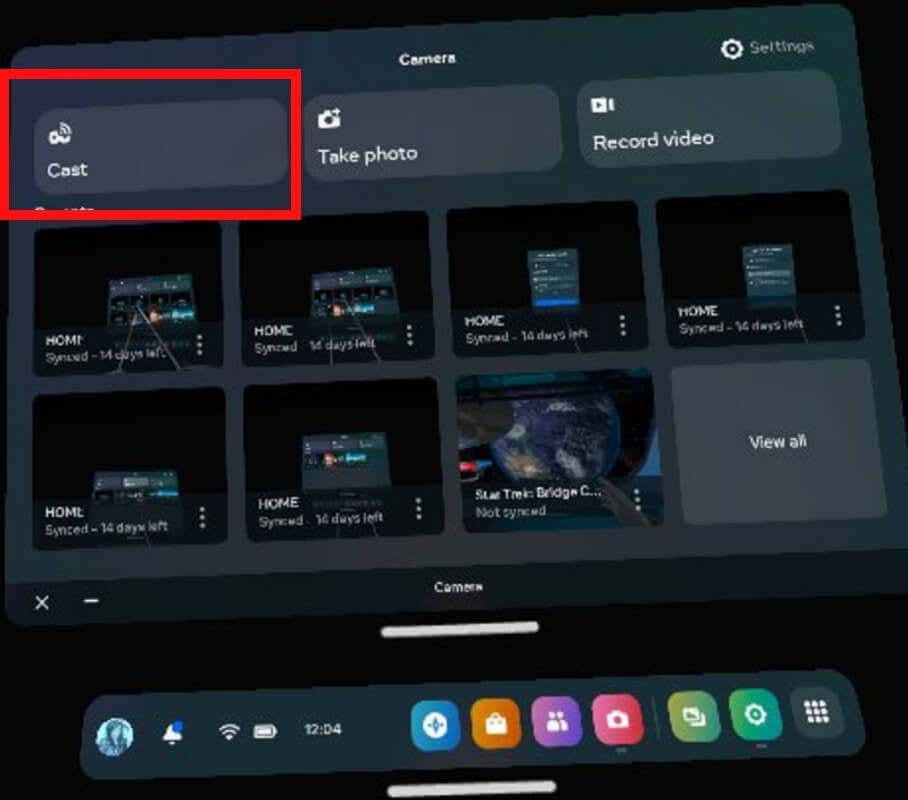
Wybierz aplikację mobilną Meta Questz listy dostępnych urządzeń.
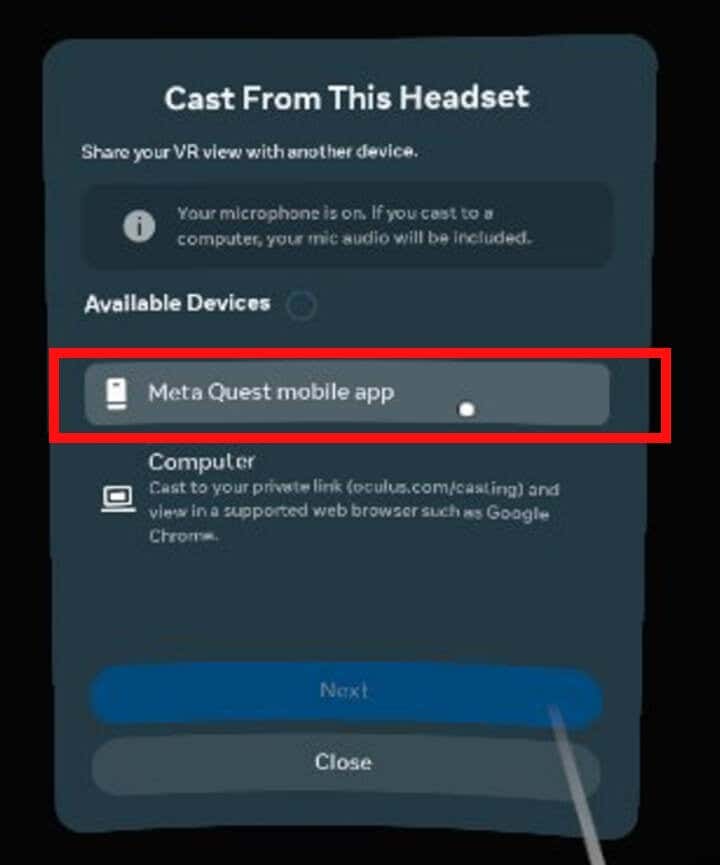
Wybierz Dalej.
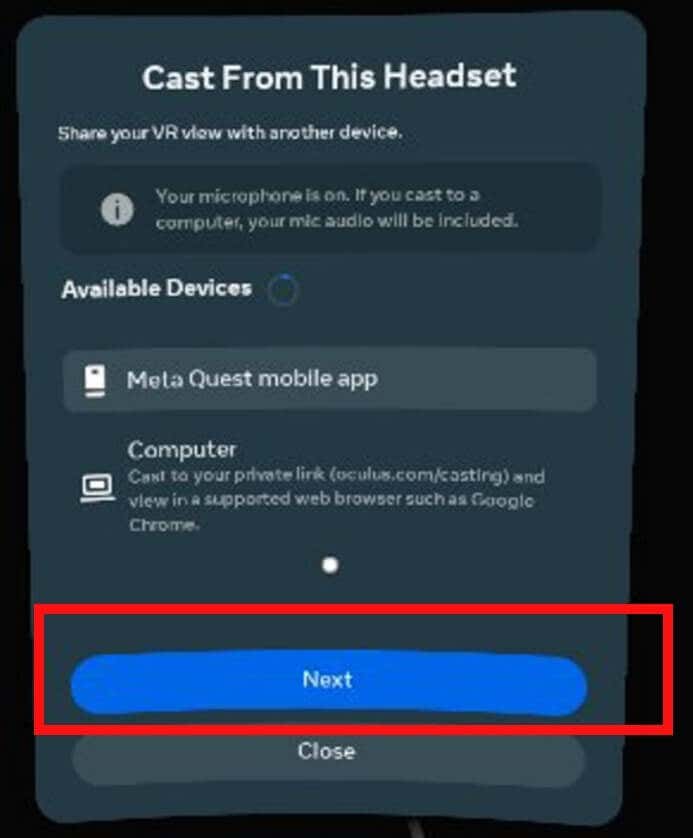
Twój zestaw słuchawkowy Quest powinien teraz rozpocząć przesyłanie do aplikacji mobilnej, a na ekranie zostanie wyświetlone potwierdzenie: „Twój zestaw słuchawkowy przesyła teraz dane do aplikacji mobilnej Meta Quest”.
Jak wykonać kopię lustrzaną ekranu telefonu na telewizorze Roku
Metoda tworzenia kopii lustrzanej ekranu telefonu może się różnić w zależności od marki używanego urządzenia. Oto zestaw instrukcji dla urządzeń Samsung, Google Pixel i iPhone.
Odwzorowywanie ekranu telefonu z telefonu Samsung.
Jeśli masz telefon Samsung, możesz użyć funkcji Smart View, aby wyświetlić kopię lustrzaną ekranu telefonu na telewizorze Roku.
Upewnij się, że Roku TV jest włączony i połączony z Wi-Fi.
Na smartfonie przesuń dwukrotnie w dół od góry ekranu, aby otworzyć listę ikon szybkiego dostępu.
Przesuń palcem w lewo i wybierz Smart View.
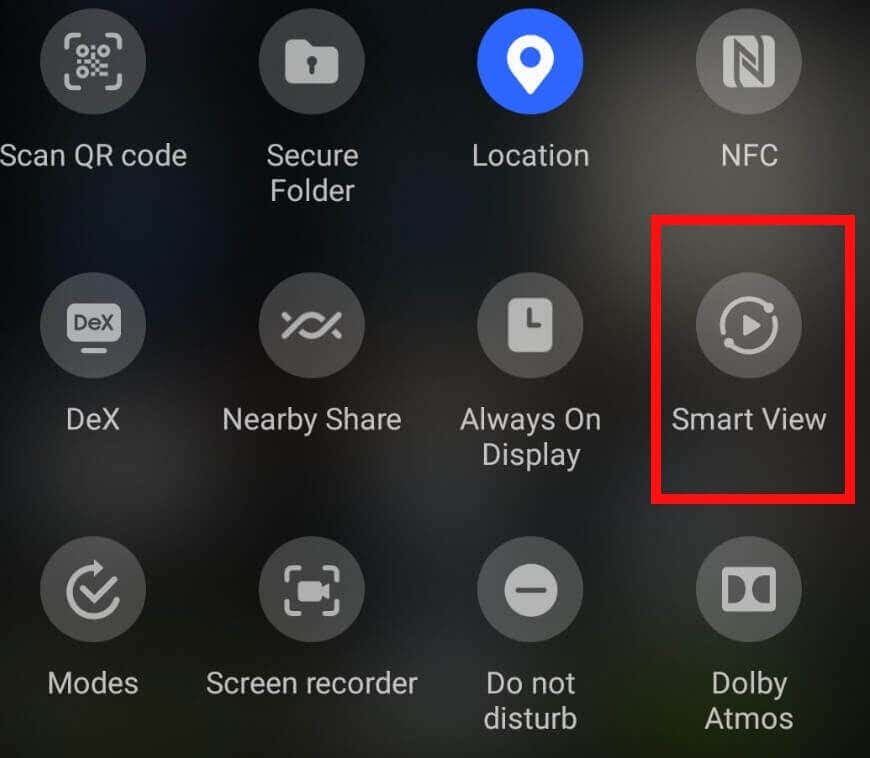
Powinieneś zobaczyć swój telewizor na liście, więc wybierz go z listy.
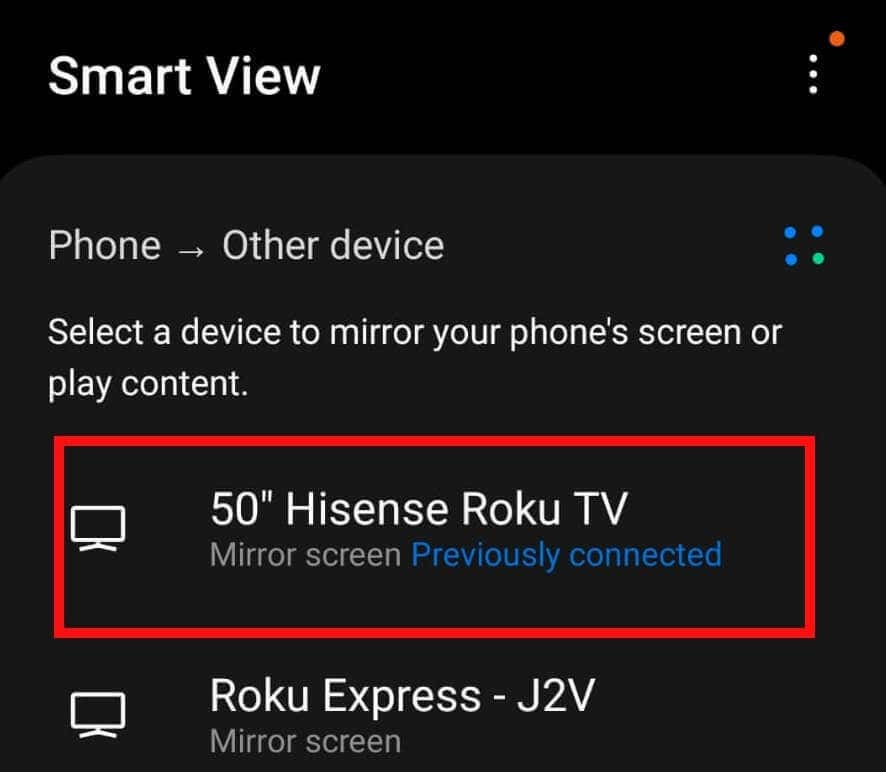
Zostaniesz zapytany, czy chcesz rozpocząć tworzenie kopii lustrzanej za pomocą Smart View. Wybierz Zacznij teraz.
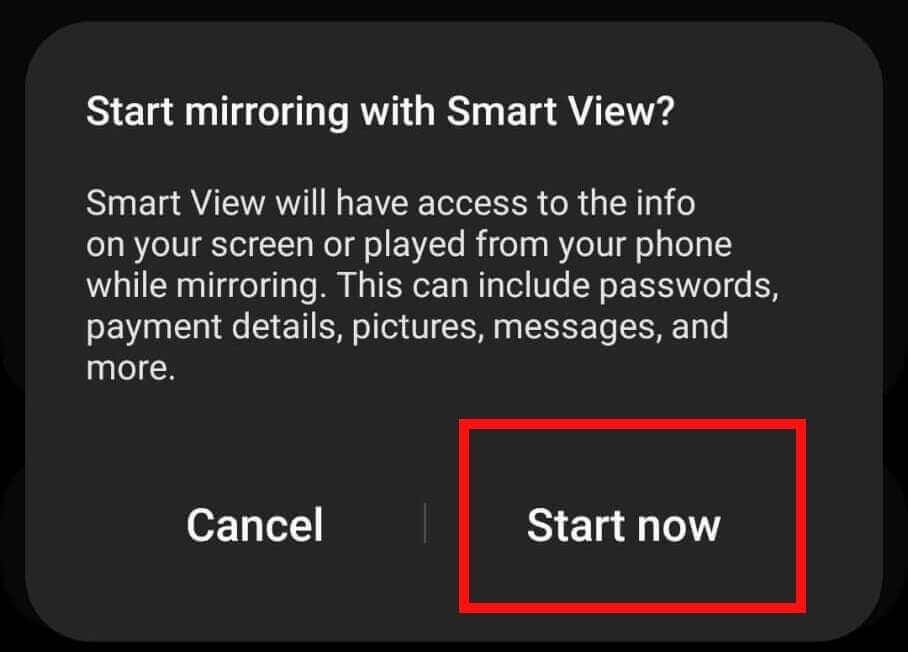
Powinieneś zobaczyć na telewizorze potwierdzenie, że rozpoczyna się kopiowanie lustrzane.
Za kilka sekund ekran telefonu powinien być widoczny na telewizorze Roku.
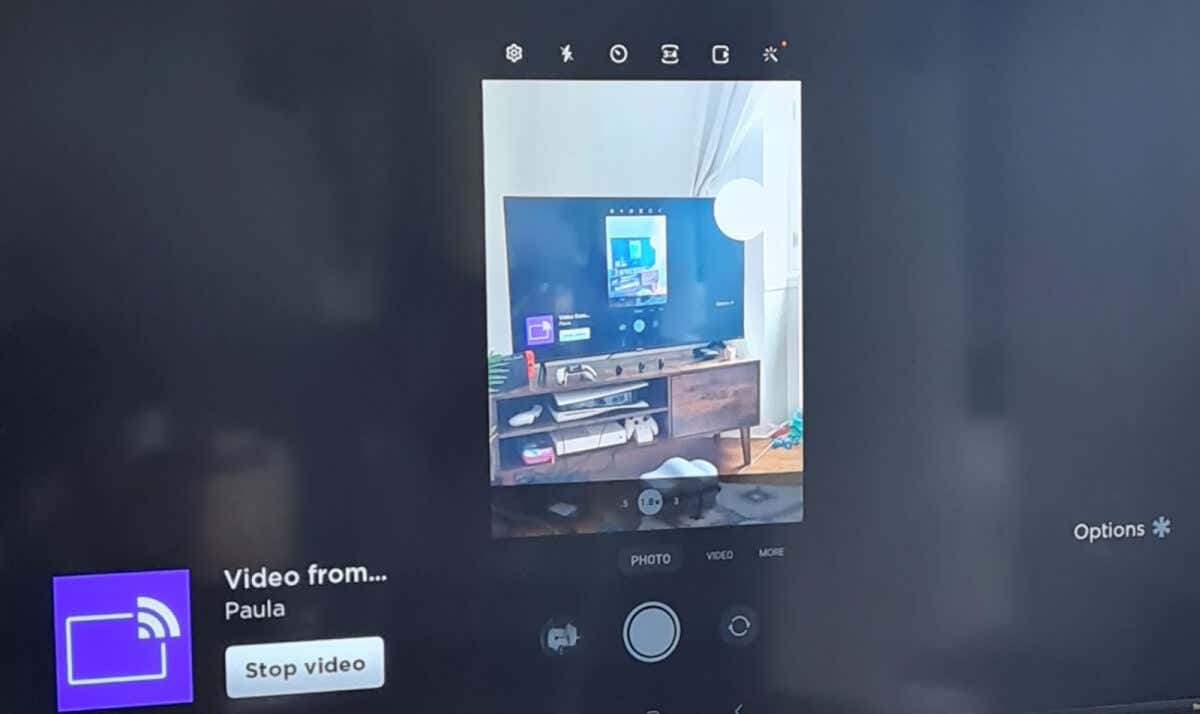
Załóż zestaw słuchawkowy Quest, a aplikacja mobilna Meta Quest powinna automatycznie wyświetlać na telewizorze wszystko, co robisz na telefonie.
Aby zatrzymać dublowanie, po prostu wróć do ikon szybkiego dostępu i ponownie wybierz ikonę Smart View(która może wyświetlać nazwę Twojego telewizora), aby się rozłączyć.
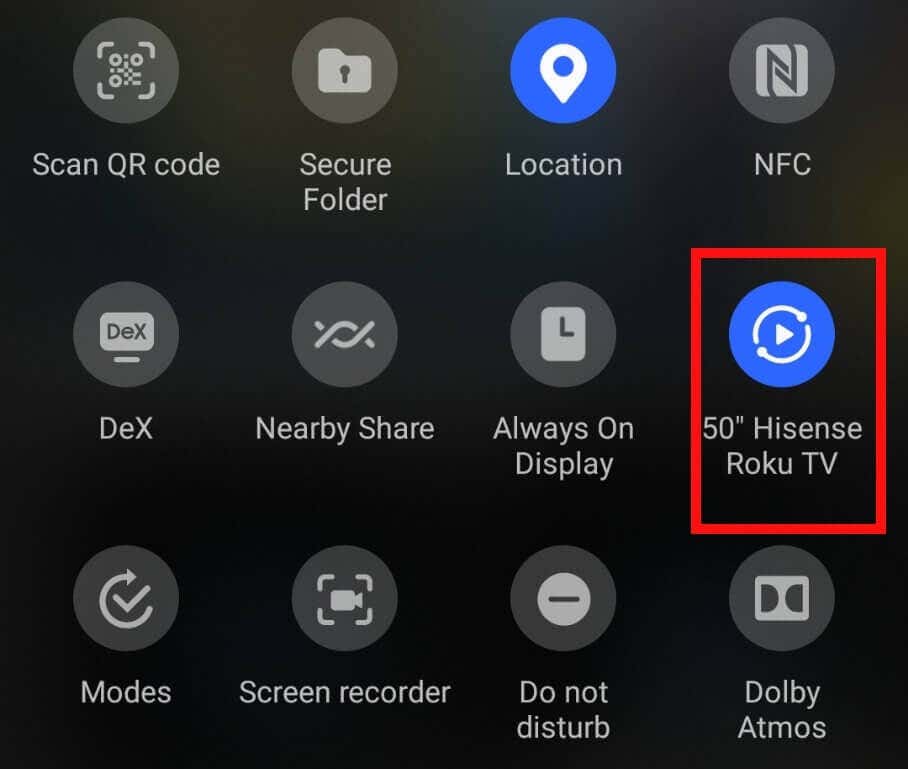
Aby zatrzymać przesyłanie z gogli Quest, wybierz Kamera>Przesyłanie,, a następnie wybierz Zatrzymaj przesyłanie.
Odbicie ekranu telefonu z telefonu Google Pixel
Jeśli masz telefon Pixel, będziesz potrzebować urządzenia Google Chromecast lub telewizora Smart TV z wbudowaną tą funkcją, aby odzwierciedlić ekran telefonu na telewizorze Roku.
Jeśli używasz urządzenia Chromecast, upewnij się, że jest ono podłączone do telewizora.
W telefonie przejdź do Ustawienia>Połączone urządzenia>Ustawienia połączeniai wybierz Przesyłaj.li>
Wybierz swój telewizor z listy wyświetlonych urządzeń.
Odbicie ekranu telefonu z iPhone'a firmy Apple
Korzystasz z iPhone'a? Możesz użyć AirPlay, aby odzwierciedlić ekran telefonu na telewizorze Roku. Oto jak to zrobić:
Upewnij się, że Twój iPhone i Roku TV są podłączone do tej samej sieci Wi-Fi.
Otwórz Centrum sterowania.
Wybierz opcję Klonowanie ekranui wybierz z listy swój telewizor..
Rozwiązywanie problemów: najczęstsze problemy z przesyłaniem Oculus Quest do Roku TV
Podczas przesyłania Oculus do Roku mogą wystąpić różne problemy. Poniżej omówimy niektóre z najczęstszych problemów i przedstawimy proste rozwiązania.
Problem: aplikacja Meta Quest nie wykrywa mojego telewizora Roku
Co się stanie, jeśli aplikacja Meta Quest nie wyświetli Twojego Roku TV na liście dostępnych urządzeń, z którymi można się połączyć? Nie panikuj — oto co możesz zrobić:
Upewnij się, że na telewizorze Roku TV zainstalowana jest najnowsza aktualizacja oprogramowania.
Sprawdź, czy telewizor jest podłączony do tej samej sieci Wi-Fi, co zestaw słuchawkowy i telefon Quest.
Spróbuj ponownie uruchomić telewizor i telefon oraz zresetuj gogle Oculus Quest.
Jeśli aplikacja nadal nie wyświetla Twojego telewizora na liście dostępnych urządzeń, może być konieczne skontaktuj się z Meta, aby uzyskać pomoc.
Problem: mój telefon nie wykrywa telewizora Roku
Jeśli Twój telewizor Roku nie pojawia się na liście urządzeń, na których można wykonać kopię lustrzaną za pośrednictwem Smart View lub AirPlay, możesz wykonać te same czynności, które wymieniono powyżej, i zresetować telewizor i telefon.
Problem: przycisk przesyłania zestawu słuchawkowego Quest jest wyszarzony lub nie działa
Innym problemem, na jaki możesz się natknąć, jest to, że przycisk Casting na goglach Quest jest wyszarzony lub po jego wybraniu nic się nie dzieje. Kiedy tak się dzieje, jest to zazwyczaj spowodowane nieaktualnością oprogramowania zestawu słuchawkowego. Rozwiązanie problemu jest szybkie i łatwe.
Upewnij się, że na zestawie słuchawkowym Quest zainstalowana jest najnowsza aktualizacja oprogramowania.
Możesz to zrobić, przechodząc do Ustawień.
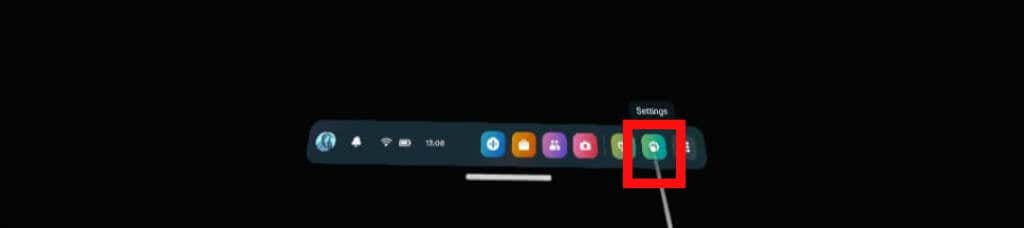
Wybierz opcję Systemw lewym górnym rogu.
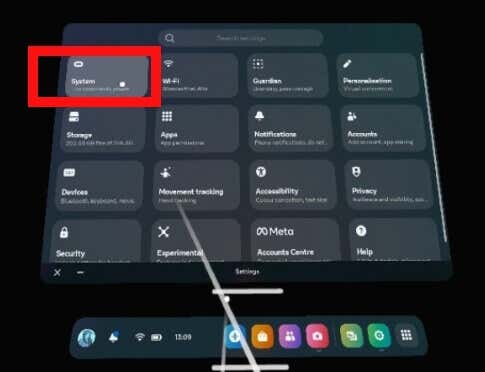
Następnie przewiń w dół i wybierz Aktualizacja oprogramowania.
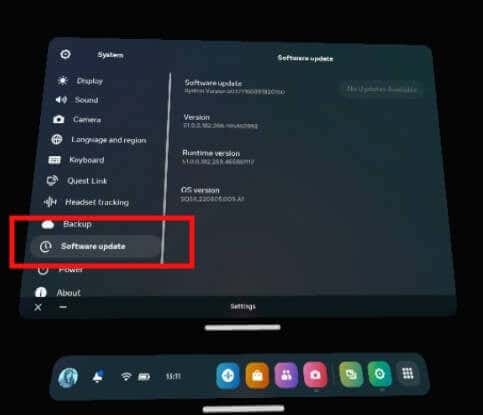
W prawym górnym rogu system wyszuka dostępne aktualizacje. Możesz je pobrać i zainstalować.
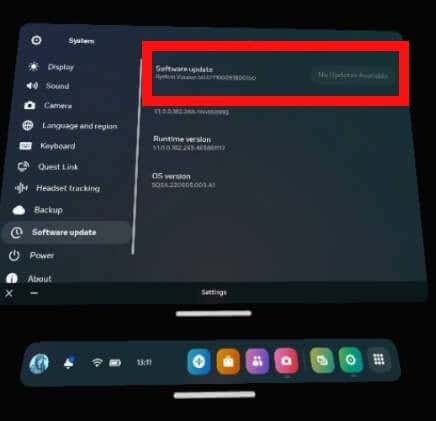
Aktualizacje zostaną pobrane i zainstalowane, a następnie zestaw słuchawkowy uruchomi się ponownie.
Problem: nie widzę aktywności zestawu słuchawkowego na telewizorze Roku
Jeśli wykonałeś powyższe kroki, aby przesłać zestaw słuchawkowy Quest do aplikacji mobilnej Meta Quest, a następnie odtworzyłeś lustrzaną kopię ekranu smartfona na telewizorze Roku, co możesz zrobić, jeśli aktywność zestawu słuchawkowego nie jest widoczna na telewizorze?.
Sprawdź, czy Twój zestaw słuchawkowy, telewizor i aplikacja mobilna Meta Quest są aktualne i w razie potrzeby zainstaluj wszelkie aktualizacje oprogramowania.
Uruchom ponownie wszystkie urządzenia.
Możesz także spróbować zresetować router, na wypadek, gdyby powodował jakieś problemy.
Jeśli nadal nie widzisz aktywności gogli VR na telewizorze, może być konieczne skontaktuj się z Meta, aby uzyskać pomoc.
Jak widać, przesyłanie Oculusa do Roku TV nie jest aż tak skomplikowane, jeśli wiesz, jak to zrobić. Pamiętaj, że do przesyłania treści na telewizor Roku TV potrzebny będzie smartfon z zainstalowaną aplikacją mobilną Meta Quest, dzięki czemu będziesz mógł dzielić się rozgrywką z przyjaciółmi i rodziną. Możesz także zapoznać się z naszym przewodnikiem po podłączanie urządzenia Oculus Quest do komputera.
.
Powiązane posty: